El filtro de Gmail para evitar los correos spam funciona de forma automática. Sin embargo, al cambiar y especificar algunas opciones en la configuración, el sistema de filtro aprende más rápido.
Aquí en TechBit te contamos todos los detalles para que evites este tipo de correos.
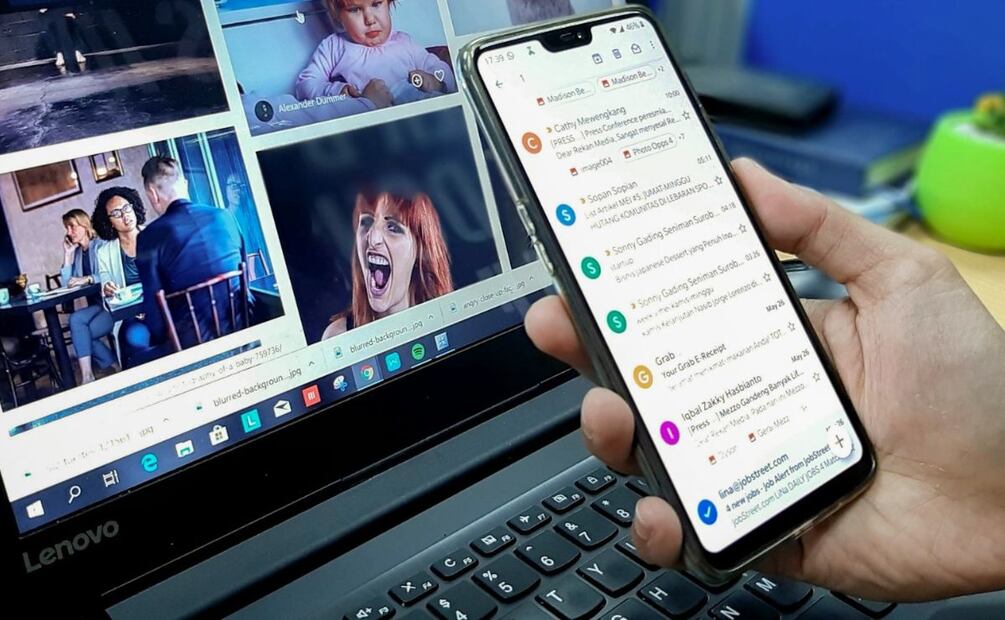
Leer también: Cómo leer mensajes eliminados de WhatsApp sin usar otras apps
¿Cómo marcar correos como spam?
Aunque el filtro spam de Gmail es eficiente, existe la posibilidad de que aparezca algún correo no deseado en tu bandeja de entrada.
Si esto ocurre, solo debes marcar el correo electrónico manualmente como spam y solicitar que todos los próximos correos de esa dirección vayan directamente a la carpeta correspondiente. Aquí te contamos el paso a paso:
- Identifica correo electrónico que consideras spam y ábrelo.
- En la parte superior derecha, da clic en el símbolo de los tres puntos. Así, podrás accedes al menú.
- La opción “Marcar como spam” está en el centro del menú. Selecciónala.
- Después de eso, el correo electrónico se moverá a la carpeta de spam. Además, los correos posteriores con este remitente serán marcados como correos no deseados, por lo que irán directamente a esa carpeta.

Cancela la suscripción a correos masivos
También pude darse el caso de que te hayas registrado en un sitio web y desde ahí te estén mandando correos de forma constante con publicidad. Si quieres deshacerte de esos correos, sólo sigue estos pasos:
- Abre Gmail
- Selecciona uno de los correos que ya no quieres seguir recibiendo.
- Junto al remitente, da en Cancelar suscripción o Cambiar preferencias.
- Si no te parece ninguna de estas dos opciones. También puedes bloquear al remitente
Crea tus propios filtros en Gmail
- Da clic en el engranaje situado en la parte superior de la derecha. Así podrás abrir el menú de configuración rápida.
- Después, selecciona “Ver toda la configuración”.
- Verás varias categorías en la barra superior. Dirígete a “Filtros y direcciones bloqueadas”.
- Da clic en “Crear nuevos filtros”. Se desplegarán varias alternativas. En “De” puedes excluir a remitentes específicos. En "Asunto” puedes especificar palabras claves como, por ejemplo, “concursos”, “oportunidad única”, entre otras frases que suelen estar presentes en los correos spam.
- En “Contiene las palabras” puedes indicar cuáles son los términos que no deberían aparecer en un correo electrónico importante. Aquí puedes filtrar contenido, por ejemplo, ofensivo.
- La opción “Tamaño” permite bloquear los correos que pueden saturar tu bandeja de entrada.
- En cuanto termines de llenar los campos que consideres necesarios, da clic en "Crear filtro".

Ahora que ya conoces estas herramientas de Gmail, ¿estás listo para decirle adiós a los correos de spam?
Leer también: Cómo usar Waze sin internet
Recibe todos los viernes Hello Weekend, nuestro newsletter con lo último en gastronomía, viajes, tecnología, autos, moda y belleza. Suscríbete aquí: https://www.eluniversal.com.mx/newsletters


